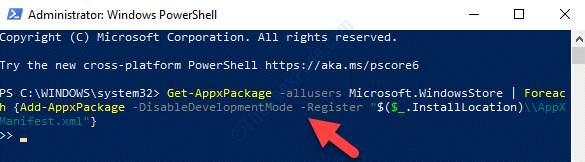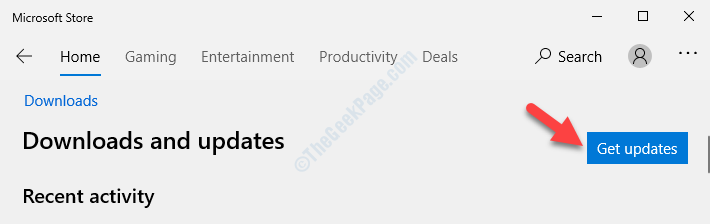Siinä tapauksessa, jos Windows-kauppa on jumissa tai jumissa tietokoneellasi, ja kun olet yrittänyt vianetsintää, näyttöön tulee ilmoitus "Windows Storen välimuisti voi olla vaurioitunut", Jota vianmääritysohjelma ei pysty korjaamaan ja mietit mitä tehdä, sinun ei tarvitse enää huolehtia. Kokeile näitä yksinkertaisia korjauksia tietokoneellasi ja Windows-kauppa jatkaa työtä kuten uudestaan hetkessä. Mutta ennen kuin jatkat, sinun kannattaa kokeilla näitä yksinkertaisia kiertotapoja -
Kiertotavat–
1. Jos tämä tapahtuu ensimmäistä kertaa tietokoneellasi, käynnistä uudelleen Sinun tietokoneesi.
2. Tarkista onko Windows päivitys odottaa tai ei.
Jos ongelma ei poistu, etsi näitä ratkaisuja -
Fix-1 Luo uusi Windows Storen välimuistikansio-
Jos vanhempi Kauppa välimuistikansio aiheuttaa tämän ongelman, uuden välimuistikansion luominen voi ratkaista tämän ongelman.
1. Napsauta Windows Hae ja kirjoita sitten tai kopioi liitä “kansiot: Käyttäjät“.
2. Napsauta nytKäyttäjät”Korotetussa tulosikkunassa.
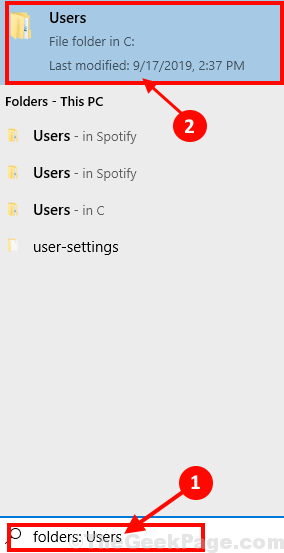
3. Oikealla puolella tutkimusmatkailija napsauta Hae laatikko ja kopioi liitä “Microsoft. WindowsStore_8wekyb3d8bbwe“.
4. Nyt, tuplaklikkaus päällä "Microsoft. WindowsStore_8wekyb3d8bbwe”-Kansio avataksesi kansion.
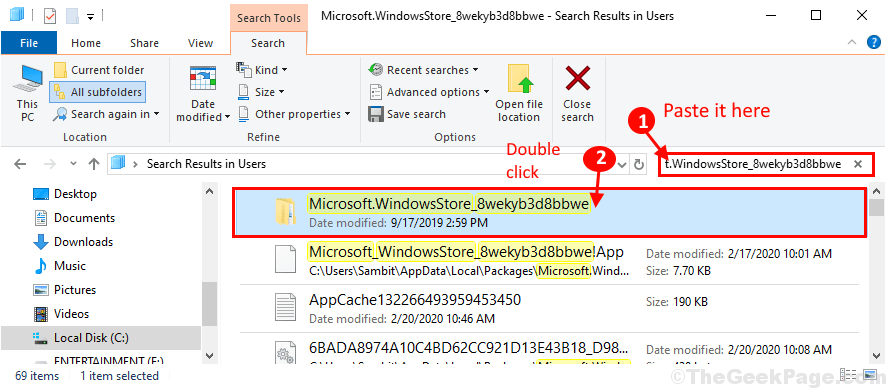
5. Nyt, tuplaklikkaus "LocalState”-Kansio avataksesi sen. vuonna paikallinen valtio kansioon, tarkista, löytyykökätkö”-Kansio.
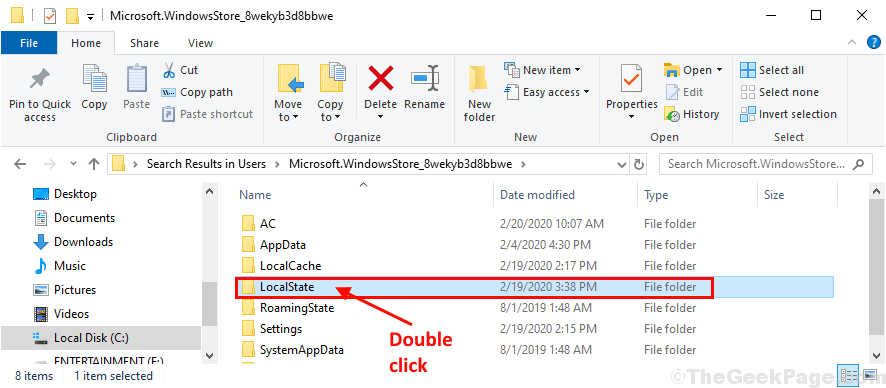
a. Jos näetkätkö"Kansio on siellä, oikealla painikkeella ja napsauta sittenNimeä uudelleen“. Nimeä kansio nimelläcache.old“.
b. Nyt taas oikealla painikkeella tyhjään tilaan ja napsauta sittenUusiJa napsauta sittenKansio”Uuden kansion luomiseksi. Nimeä kansio nimelläkätkö“.
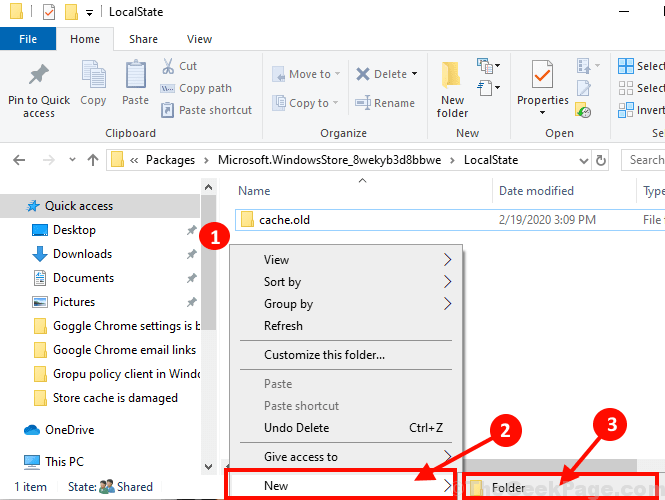
c. Jos et näe mitäänkätkö"Kansio yksinkertaisesti oikealla painikkeella tyhjään tilaan ja napsauta sittenUusiJa napsauta sittenKansio”Uuden kansion luomiseksi. Nimeä uusi kansio nimelläkätkö“.
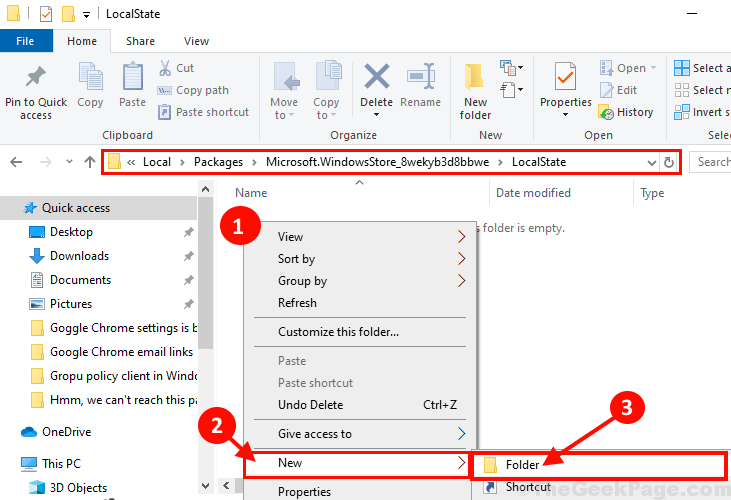
kiinni Tiedostonhallinta ikkunassa.
Käynnistä uudelleen tallenna muutokset tietokoneellesi. Tarkista uudelleenkäynnistyksen jälkeen, onko Kauppa toimii normaalisti tai ei.
Fix-2 Palauta Windows Store -välimuisti cmd-
Nollaaminen Windows-kauppa välimuisti Komentokehote voi auttaa sinua ulos.
1. Lehdistö Windows-näppäin + S ja ala kirjoittaa tätä komentoa
wsreset
2. Napsauta sittenwsreset”Hakutuloksessa.

Odota hetki, koska tämän komennon suorittaminen kestää jonkin aikaa.
kiinni Komentokehote ikkuna.
Uudelleenkäynnistää tietokoneellasi, jotta muutokset tulevat voimaan. Uudelleenkäynnistyksen jälkeen ongelma pitäisi ratkaista.
Fix-3 Palauta Windows Store-
Nollaaminen Windows-kauppa tietokoneesi saattaa ratkaista tämän ongelman tietokoneellasi.
[Tärkeä–
Nollaaminen Kauppa poistaa kaikki kirjautumistiedot Kauppa sovellus. Sinun on kirjauduttava sisään uudelleen, jotta voit käyttää Kauppa. ]
1. Lehdistö Windows-näppäin + I avata asetukset ikkuna.
2. Klikkaa "Sovellukset“.

3. Napsauta nytSovellukset ja ominaisuudet"Vasemmalla ruudulla Asetukset.
4. Vieritä alas oikealla puolella asetukset kirjoita ikkunaKauppa”Hakukentässä. Microsoft Store ilmestyy hakutulokseen.
5. Klikkaa "Microsoft StoreJa napsauta sittenEdistyneet asetukset“.

4. Sisään Microsoft Store asetusikkunassa, vieritä alas ja napsauta sittenNollaa"Ja saat vahvistusvälilehden, napsauta"Nollaa” Kauppa tietokoneellasi.

Uudelleenkäynnistää tietokoneesi ja tarkista uudelleenkäynnistyksen jälkeen, jos Kauppa toimii tai ei. Ongelmasi pitäisi ratkaista.